
|
Configuration de Reporting Service |
Scroll |
Étant donné que le module Reporting s'appuie sur SQL Server Reporting, SSRS (SQL Server Reporting Services) doit être configuré correctement à l'aide du Gestionnaire de configuration de Reporting Services. Installez cette application si elle n'existe pas encore dans SQL Server. Pour utiliser la fonction d'abonnement aux rapports, vous devez sélectionner Reporting Extension dans les composants Therefore™ pendant l'installation.
 Comment configurer SQL Reporting Services ?
Comment configurer SQL Reporting Services ?
1.Ouvrez le Gestionnaire de configuration de Reporting Services et indiquez le nom du serveur, puis cliquez sur le bouton de connexion.
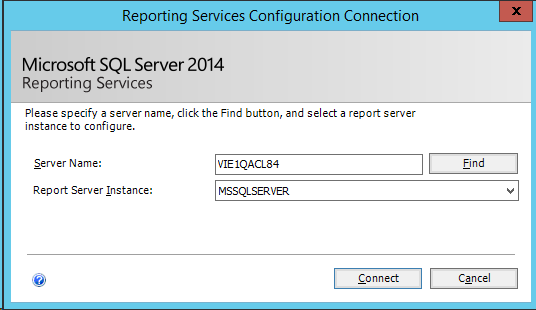
2.Sur l'onglet Compte de service - si vous n'envisagez PAS d'utiliser la fonction d'abonnement aux rapports (avec SQL Express, par exemple) - sélectionnez Utiliser un compte intégré, cliquez sur Appliquer et passez à l'étape suivante.
Si vous envisagez d'utiliser la fonction d'abonnement, sélectionnez Utiliser un autre compte et entrez les informations de connexion au compte requises pour mémoriser automatiquement les rapports générés dans Therefore™. Notez que ce compte doit disposer au moins d'un accès en écriture à la catégorie Rapports dans Therefore™ (sous le répertoire système). Une fois l'opération terminée, cliquez sur Appliquer.
|
•Pour renforcer la sécurité du système, il est recommandé de créer un compte utilisateur Active Directory réservé aux abonnements aux rapports. •Ce compte doit disposer au moins des permissions d'écriture sur la catégorie Rapports et d'un accès SELECT à la base de données Therefore™. •Les informations de connexion de l'utilisateur doivent également être entrées dans le champ de l'utilisateur de source de données sur l'onglet Rapports de l'assistant Configuration Wizard. |
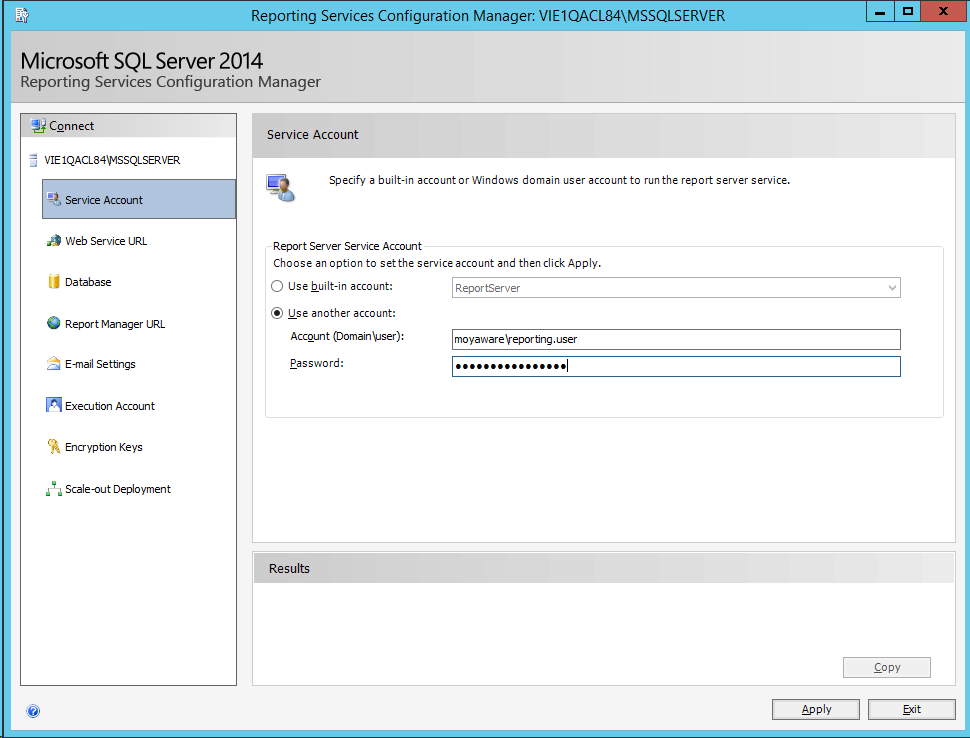
3.Sur l'onglet URL du service Web, conservez simplement les valeurs par défaut et cliquez sur Appliquer.
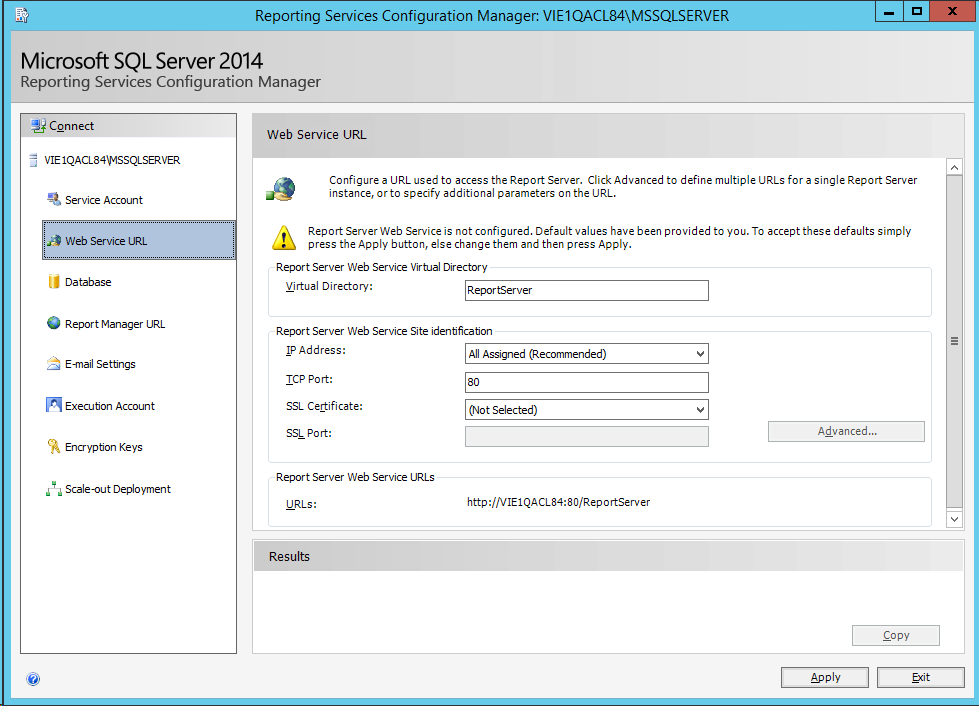
4.Sur l'onglet Base de données, créez une base de données. Pour ce faire, sélectionnez Changer la base de données, puis choisissez Créer une nouvelle base de données de serveur de rapports.
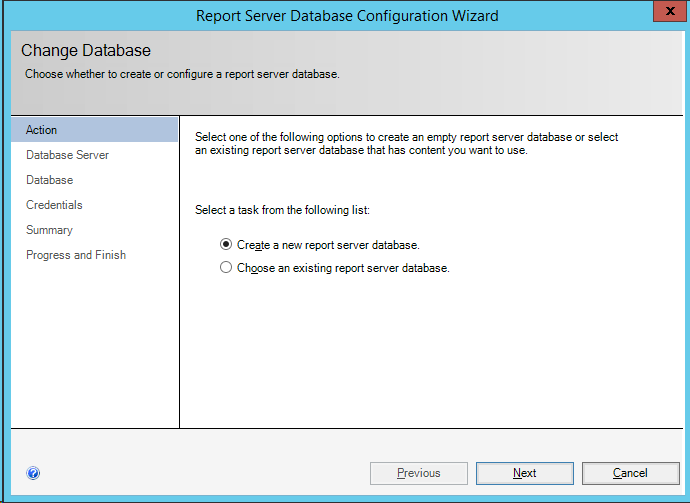
5.Entrez les paramètres de connexion au serveur de base de données et cliquez sur Suivant.
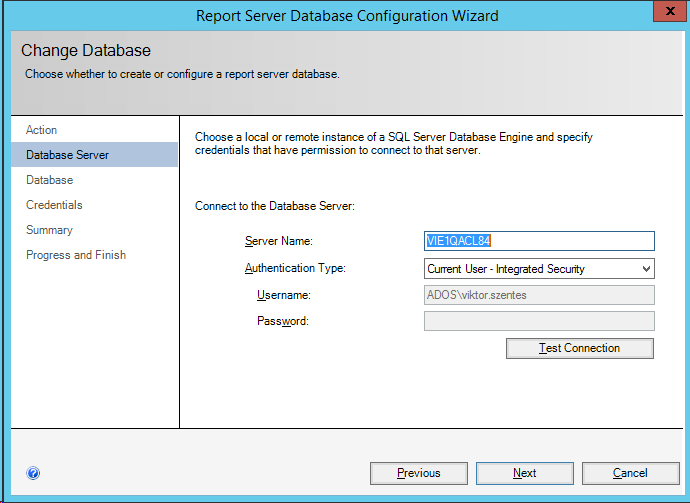
6.Conservez les valeurs par défaut définies sur les onglets Base de données, Informations d'identification et Résumé. Accédez à État d'avancement et fin pour terminer la configuration.
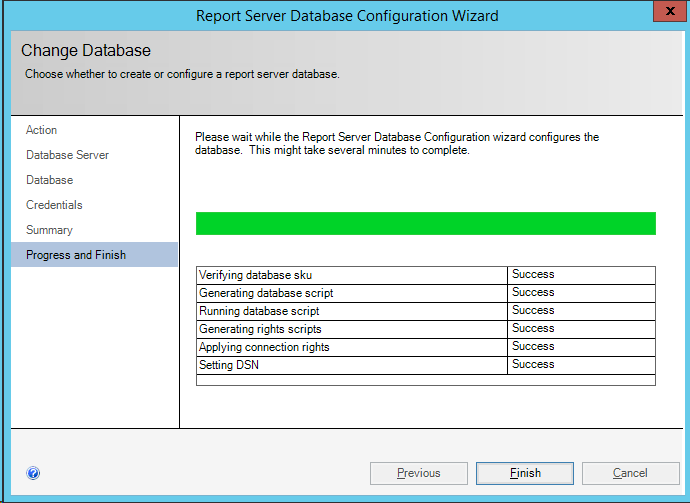
7.Sauf si vous le souhaitez, il est inutile de modifier les autres onglets du Gestionnaire de configuration. Cliquez sur Quitter pour fermer l'application.
8.Lorsque vous installerez Therefore™ et que vous accéderez à l'assistant Configuration Wizard, vous pourrez entrer les paramètres appropriés sur l'onglet Rapports.

